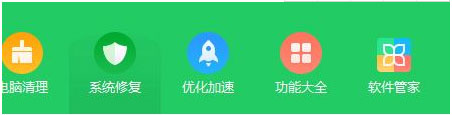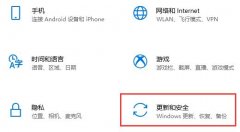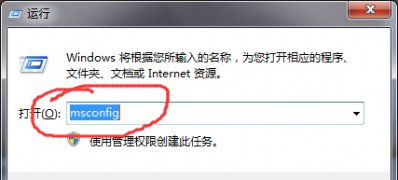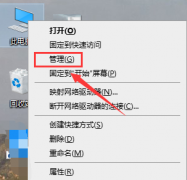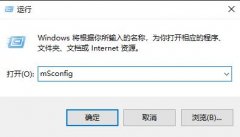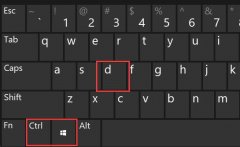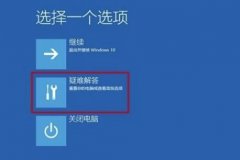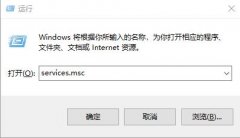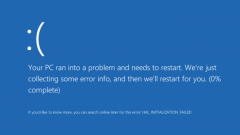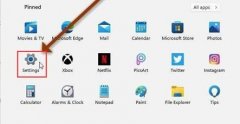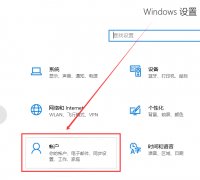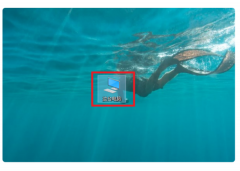有有的用户刚升级了最新的win11操作系统,在对文件进行整理时发现所有文件的后缀名都被隐藏了,这样对文件整理极不方便,那么我们要怎样让win11系统电脑文件显示后缀名呢?下面一起来看看和大家分享的方法吧。
方法一、
1、打开搜索窗口,搜索“文件夹资源管理器选项”,点击【打开】,打开文件夹选项。
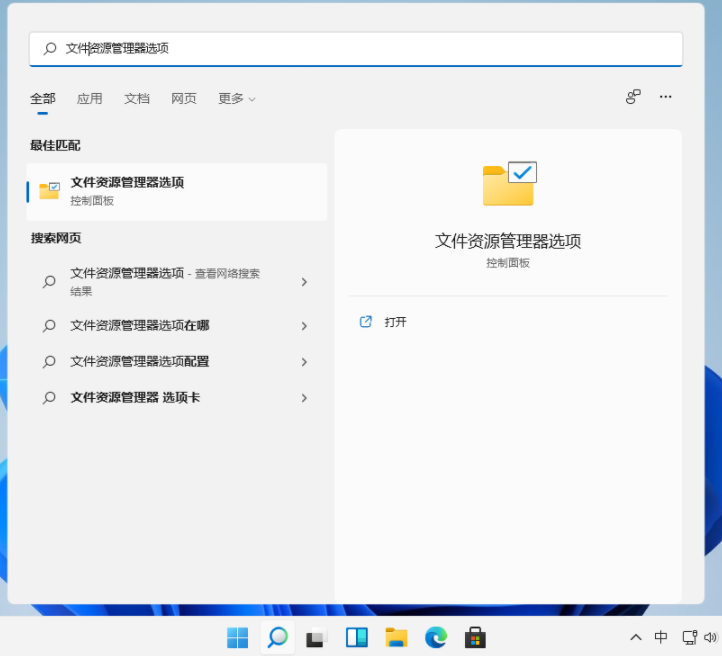
2、进入查看界面,取消勾选【隐藏已知文件类型的扩展名】,点击【确定】即可。
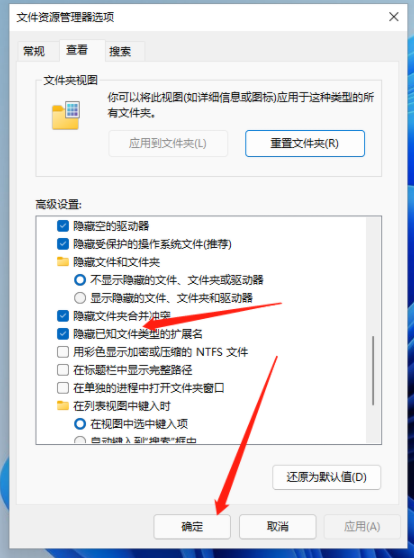
方法二、
1、打开任意文件夹,点击工具栏上面的【...】。
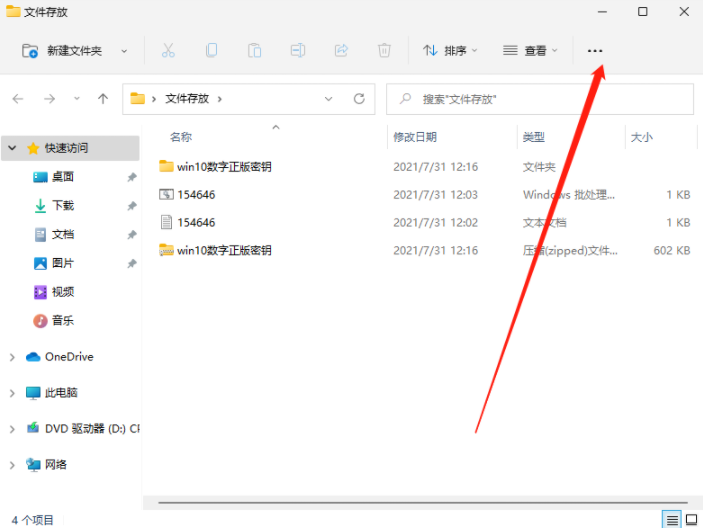
2、在弹出的菜单中点击【选项】,打开文件夹选项。
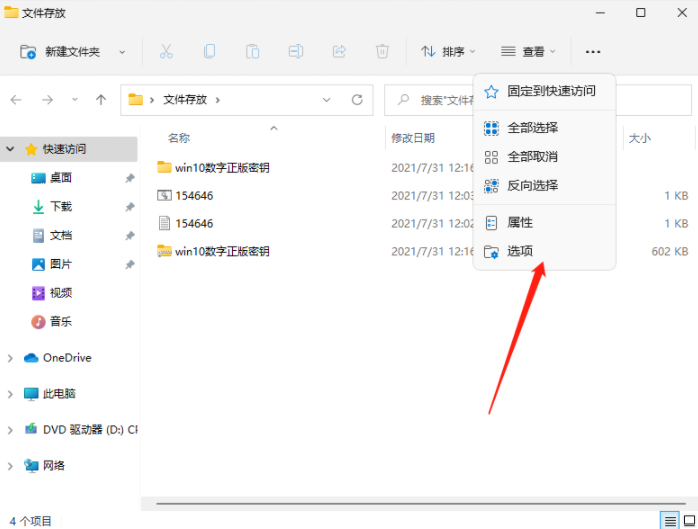
3、进入查看界面,取消勾选【隐藏已知文件类型的扩展名】。
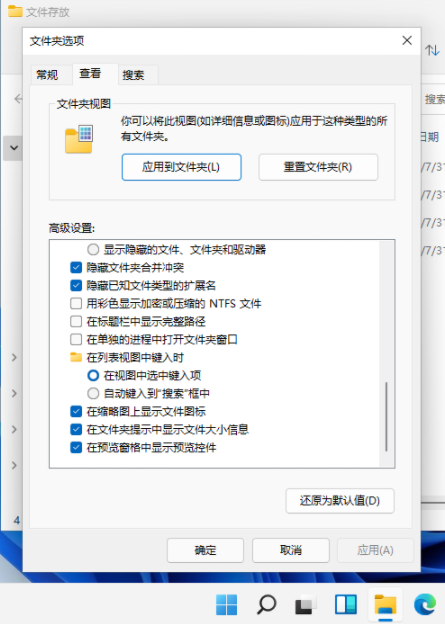
4、最后我们点击【确定】保存更改的设置即可。
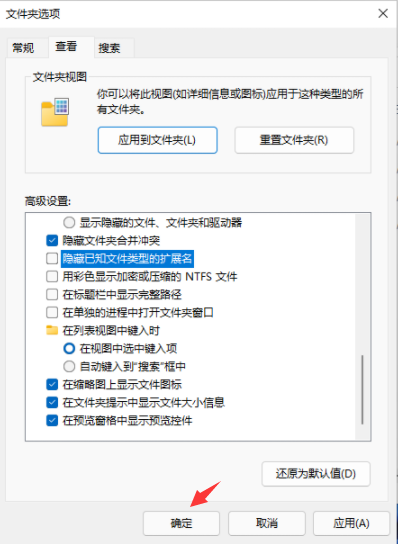
以上内容就是和大家分享的windows11文件格式显示方法了,通过以上步骤我们就能让文件的后缀名显示出来,这样也方便我们整理分类好资料了。